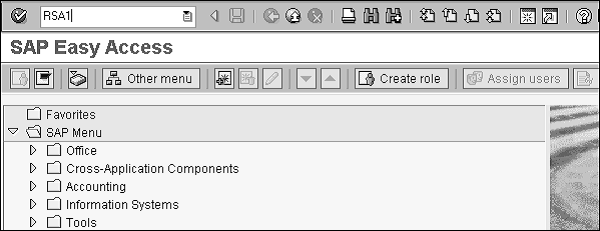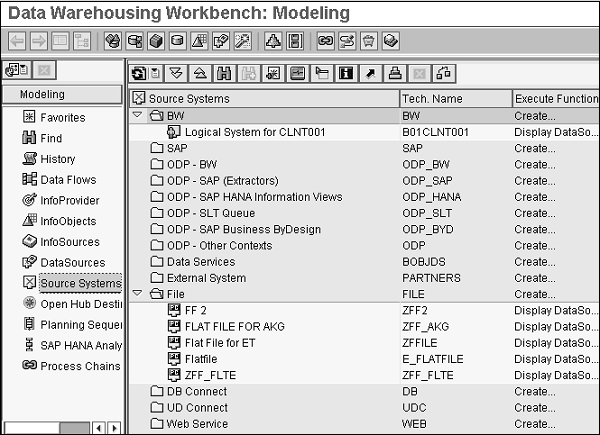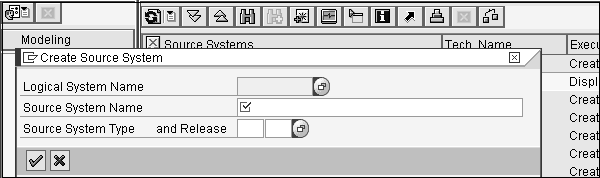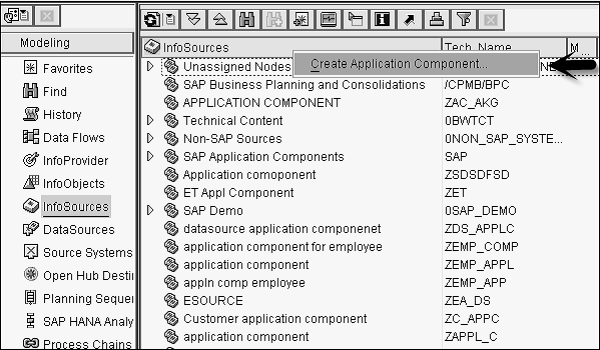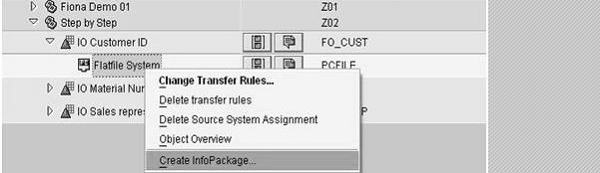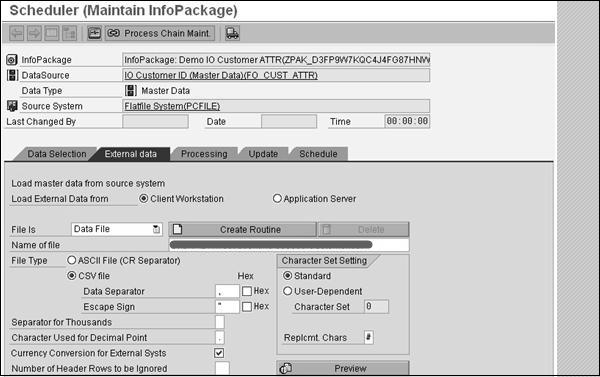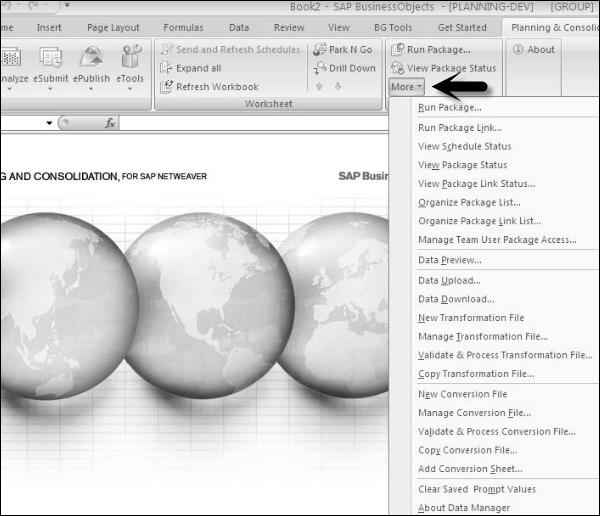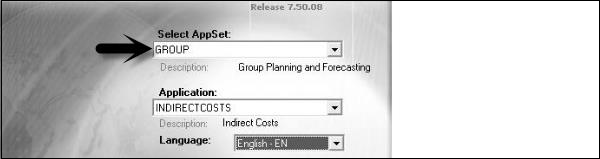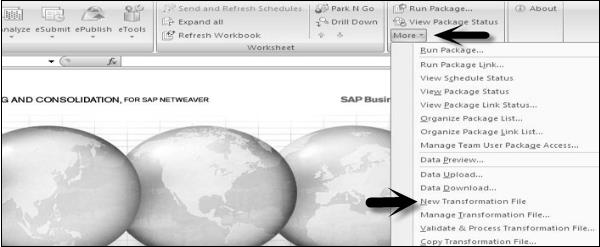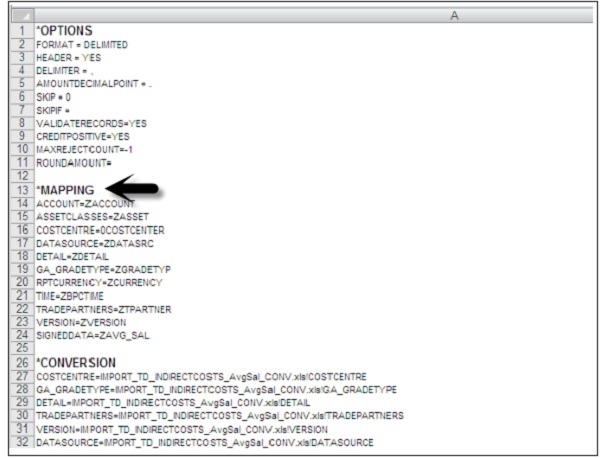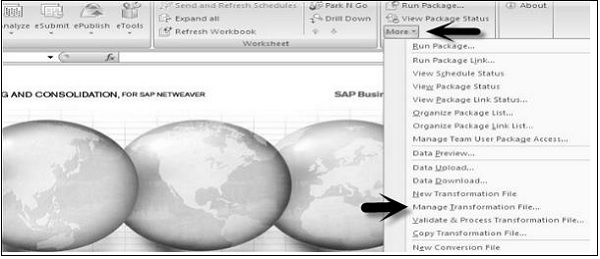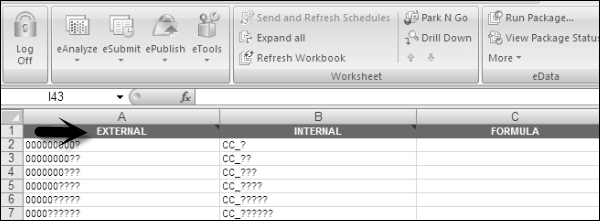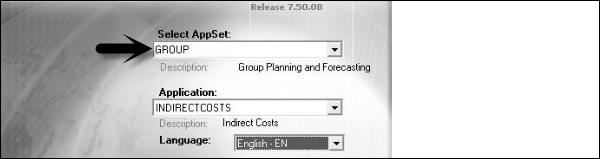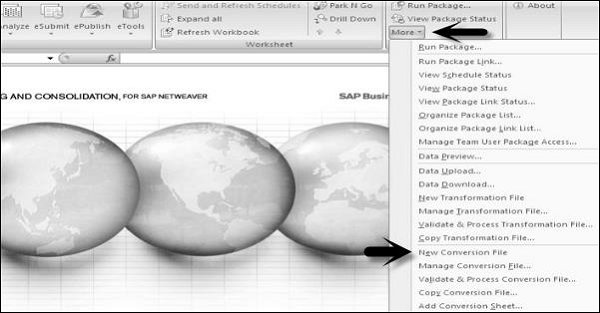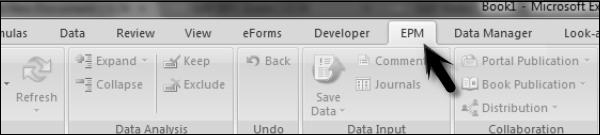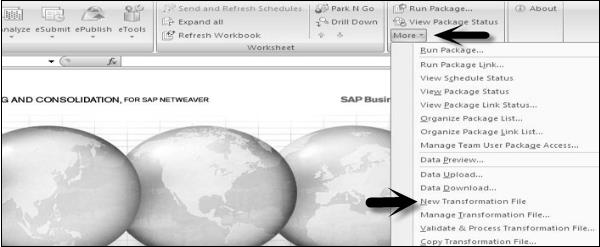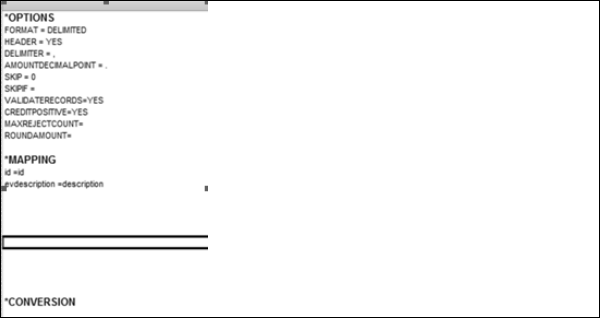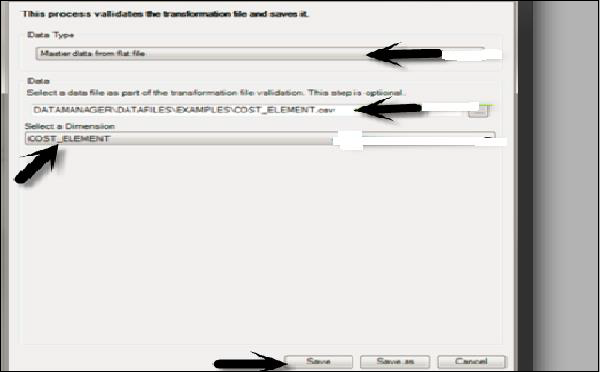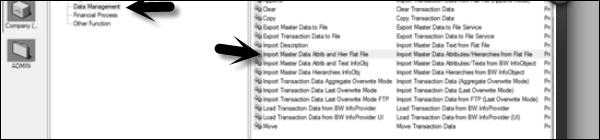Загрузка данных в BPC осуществляется с помощью диспетчера данных, который позволяет перемещать данные в системе планирования и консолидации, копировать и перемещать данные и экспортировать данные из приложения. Диспетчер данных перемещает данные в виде пакетов, что позволяет выполнять запланированные последовательности в фоновом режиме, а некоторые могут инициировать другие процессы.
Загрузка данных из исходной системы в куб в SAP NetWeaver BW
Мы можем извлечь данные из разных исходных систем, таких как система SAP ECC, SAP CRM, SRM, используя экстракторы. Вы также можете загрузить данные из не-SAP источников в InfoCube в системе SAP BW.
Чтобы загрузить данные в InfoCube, перейдите в рабочее место в системе BW.
Код транзакции: RSA1
Откроется инструментальное хранилище данных, перейдите к исходным системам с левой стороны.
Сбор данных в системе BW может быть выполнен с использованием следующих методов —
- API сервиса
- Передача плоских файлов
- DB Connect
- Универсальная интеграция данных
- Интеграция данных на основе XML
- Сторонние инструменты ETL
- Сбор данных для конкретного приложения
Создание исходной системы
Дважды щелкните файл и введите логическое имя системы, имя исходной системы, тип и выпуск.
Далее следует создать инфо-источник для данных характеристик. Щелкните правой кнопкой мыши на правой панели InfoSource → Создать компонент приложения.
Создав инфо-источник, щелкните его правой кнопкой мыши и назначьте источник данных.
Затем щелкните правой кнопкой мыши Исходная система → Инфо-пакет, выберите основные данные и сохраните.
Определить характеристики нагрузки.
Наконец, создайте InfoSource для данных транзакции. Создание правил обновления и информационного пакета для загрузки данных транзакции.
Загрузка данных из SAP NetWeaver BW в SAP BPC
Вы можете загрузить данные в систему BPC из SAP BW InfoCube. С BPC Data Manager вы можете использовать пакеты кода BPC. Вы можете копировать или перемещать данные в разных приложениях и экспортировать данные из приложений. Пакеты BPC основаны на цепочках процессов BW и поставляются с установкой BPC.
Data Manager Tool интегрирован с Excel. Чтобы запустить BPC, выберите Планирование и консолидация → eTools → Диспетчер данных.
В Data Manager Package существуют разные режимы передачи данных —
- Совокупная перезапись
- присоединять
При загрузке данных из информационного провайдера у вас есть следующие опции:
- сливаться
- замещать
BPC также поддерживает дельта-загрузку, поскольку для каждой загрузки создается много записей. Дельта-инициализация возможна с более высоким пакетом улучшений, и вы можете выполнить дельта-загрузку в опции «Организовать» на вкладке «Диспетчер данных».
В системе BW полная загрузка поддерживается для стандартных инфо-кубов, виртуальных инфо-кубов, стандартных и оптимизированных объектов хранения данных DSO.
Вы можете загрузить Delta с помощью диспетчера данных для стандартных инфо-кубов и стандартного оптимизированного DSO.
Далее следует создать пакет, содержащий файл преобразования и файл преобразования с переменными, который отвечает за запуск цепочки процессов BW. Вы можете комбинировать различные пакеты для отдельных задач в ссылках пакетов.
Создание файла трансформации
Файл преобразования обеспечивает отображение полей из BW в BPC и является файлом Excel в BPC. Он содержит данные транзакций из информационных объектов в BW с измерениями BPC, определенными в консоли администрирования.
Для файла сопоставления определены три раздела:
-
Опции — Содержит общие настройки.
-
Отображение — используется для назначения измерения в системе BPC с исходным столбцом в инфо-объекте BW.
-
Преобразование — содержит ссылку на другие листы Excel для применения процедуры преобразования.
Опции — Содержит общие настройки.
Отображение — используется для назначения измерения в системе BPC с исходным столбцом в инфо-объекте BW.
Преобразование — содержит ссылку на другие листы Excel для применения процедуры преобразования.
Чтобы создать файл преобразования — перейдите к клиенту BPC Excel. Далее следует выбрать набор приложений и приложение, в котором будут использоваться эти файлы преобразования.
Теперь перейдите в Диспетчер данных в Бизнес-планирование и консолидация → Дополнительно → Новый файл преобразования.
Вы увидите лист Excel с тремя разделами — Опция, Отображение и Преобразование. Вам не нужно вносить какие-либо изменения в Option, Conversion.
Перейдите в раздел Сопоставление и определите сопоставление данных транзакций из инфо-объекта в BW в измерение BPC.
пример
СЧЕТ = ЗАКОН
ВРЕМЯ = ZBPCTIME
SIGNEDDATA = ZAMOUNT
Обратите внимание, что вы также можете скопировать существующий файл преобразования или обновить существующий файл преобразования, перейдя на вкладку «Дополнительно» на ленте «Бизнес-планирование и консолидация», как показано на следующем снимке экрана.
Создание конверсионного файла
Файл преобразования используется для применения правил преобразования для измерения BPC и представляет собой файл Excel. Он содержит три раздела —
-
Внешний — Содержит значение из внешнего источника.
-
Внутренний — содержит значение, которое должно иметь значение для измерения BPC.
-
Формула — определяет формулу преобразования, применяемую к каждой записи.
Внешний — Содержит значение из внешнего источника.
Внутренний — содержит значение, которое должно иметь значение для измерения BPC.
Формула — определяет формулу преобразования, применяемую к каждой записи.
Чтобы создать конверсионный файл — перейдите к клиенту BPC Excel. Выберите AppSet и Application, где будут использоваться эти файлы преобразования.
Перейдите на Лента бизнес-планирования и консолидации → Дополнительно → Новый файл преобразования
Вы также можете использовать другие функции, такие как — Управление файлом преобразования, копирование файла преобразования и т. Д.
Загрузка основных данных из плоского файла в измерение
Вы можете загрузить данные в измерении BPC из исходного плоского файла, такого как CSV, XLS. Сначала необходимо создать измерение с помощью консоли администрирования, и соединение должно быть установлено.
Перейдите в BPC Excel → вкладка EPM и щелкните журнал на левой боковой панели. Выберите имя подключения, имя пользователя и пароль.
Перейдите на вкладку Диспетчер данных → EPM → Загрузить данные.
Введите имя и нажмите «Сохранить».
Создайте файл Transformation, как указано выше. Если количество полей одинаково для источника и назначения, нет необходимости использовать сопоставление.
У вас будут только значения в разделе «Параметры», а остальные поля в этом файле преобразования будут пустыми.
Если у вас есть источник и цель с разным количеством столбцов данных, вы должны определить это в соответствии с отображением, как для «описания» на скриншоте выше.
После того, как файл преобразования создан, следующим является проверка и обработка преобразования. Выберите тип данных → Основные данные из плоского файла и нажмите значок «Сохранить».
Перейдите на вкладку «DM» вверху в BPC Excel → Запустить пакет.
Нажмите «Управление данными» и выберите атрибут импорта основных данных из простого файла.
Нажмите «Выполнить» внизу и введите путь к файлу данных и файлу преобразования, как было создано выше.
Выберите измерение, в которое вы хотите загрузить эти данные, и нажмите «Выполнить». После успешного завершения вы можете перейти на веб-портал и проверить данные в разделе Измерения.